今回、ユーザーの皆様の声からいただいた活用術の中から20個のランキング候補があつまりました♪ご協力ありがとうございます!
皆さんの投票で採用されたTipsは、「Cybozu User Festival 2022」のkintone エバンジェリストセッションの中で取り上げ、やり方や設定方法をご紹介予定です!
気になる活用術を4つ選んで、ぜひ投票お願いします!✨
🗳投票はこちらから!🗳
🟡ランキング候補エントリーNo.1~20 目次🟡


◆エントリーNo.1| 称賛やありがとうを伝えられるボタンをアプリ内に置く
なにか問題を解決したとき、だれがが助けてくれたとき、称賛やありがとうの気持ちをポチッと伝えられたらとても素敵ですよね☺
◆エントリーNo.2|新入社員の方を「やるべきことリスト」アプリでお迎え
新入社員の方は最初に行うべきタスクをまとめたアプリをオンボーディング用に作っておくと便利、というTips。ステータスが「完了」になったら、一覧から消える運用も◎
説明の漏れがなくなります!
◆エントリーNo.3|アプリの説明欄に外部共有フォルダのリンクを貼る
kintoneが一部の部署でしか導入されていない場合、社内全体で共有しているファイルはまだ他ツールやファイルサーバー上にあることも。全体で使うファイルは、探すのもひと手間かかることも…。そのため、アプリを作成したらアプリ説明欄に関連する共有フォルダのリンクを貼ると◎
◆エントリーNo.4|アプリの性質によってスペースを分ける
よくあるスペースの使われ方としては、「営業部」「人事部」のように”使う人”によって分ける方法。今回の活用術では、アプリの性質によってフォルダのようにスペースを分ける方法があがりました。アプリの性質によってフォルダ分けすることで、kintone 内のアプリもスッキリ?!
(例)「スペース1:アプリから直接入力が必要なアプリ」「スペース2:直接入力アプリからアクションボタンで登録するアプリ」等
◆エントリーNo.5|アプリでシフト表を作ることで、どこで誰が働いているか一目瞭然!
今日だれがどこで働いている?がひと目でわかる、テレワークにぴったりな活用術!
出社場所・在宅勤務・休日等の情報をアプリに集め、メンバー名でカレンダー表示をするという活用術。カレンダーに表示させるメンバー名は、CONTAINS関数を利用して1行で表示させるというTipsです!

◆エントリーNo.6|プロセス管理のステータス項目をラベル等で表示
プロセス管理のステータスの全体像を把握したうえで、現在の状況を知りたい!という要望に答えるTips!アプリ内のラベルやアプリの説明欄で、プロセス管理の全体がどのような構造になっているかを記載してみるとわかりやすくなりますね!

◆エントリーNo.7|絵文字を使ってプロセス管理
kintone × 絵文字の相性は抜群?!特に特にプロセス管理やプルダウンフィールドを使ってのステータス管理では、進捗が絵文字でパッと分かりやすくなるという声が!

◆エントリーNo.8|スペースをダッシュボード的に使おう
スペースに適切な粒度のグラフを置くことで、絞り込み一覧へのリンクとして使い目的のレコードまで素早く情報量を減らさずにたどり着くことができる、というこの活用術!グラフを直接クリックすることで、データが絞られた状態の一覧に飛べるのは便利ですよね。

◆エントリーNo.9|第一四半期の開始月を変更する
期のスタートは、1月・4月・6月など企業によって様々。そんな第一四半期の開始月がkintone で変更できるのを知っていましたか?!という活用術。四半期ごとの問い合わせ数や売上の集計などをする際に活躍します!
◆エントリーNo.10|「お知らせ欄」をアイコンレイアウトでわかりやすく
kintone にログインしたら、まず目に入るポータルやスペースのお知らせ欄を、アイコン画像等を使ってわかりやすくレイアウトするTips!


◆エントリーNo.11|「一覧」を業務ステップごとに作る
【1受付・事務処理待ち 2発注待ち 3発注済み・入荷待ち 4入荷済み】のようにレコードのステータスごとに一覧を作っておくと、どこにどれだけ処理がたまっているのかがわかりやすい、というこのTips。工程ごとのタスクリストにもなりますね☺
◆エントリーNo.12|デフォルトのアプリグループを「Private」に設定する
元々は「Public」ですが、これだと、「テストでアプリを作ってみたいんだけどみんなに公開されるのはちょっと…」と、新しいアプリを作るのをしり込みしてしまう場合が。そこで「Private」にすることで「まずは自分しか見えない状態になりますからとりあえず作ってみて!」と言ってアプリ作成に取り組みやすくするためのTipsです!
◆エントリーNo.13|アクセス状況確認で冬眠アカウントを掘り起こせ!
6月のアップデート機能「ユーザーのアクセス状況」を使って長期間未アクセスのユーザーを抽出することが簡単になりました!「ここ1ヶ月使っていない」そんなユーザーをチェックして、活用を促すコミュニケーションが取れるように!
◆エントリーNo.14|スペースのカバー画像の使い方のコツ!スペースアイコンをきれいに表示させるTips
スペースのカバー画像と、スペースアイコン、どちらもこだわりの画像を表示させるためのTips!
▽(参考)スペースアイコンは、スペース画像の一部から生成される
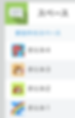

◆エントリーNo.15|アプリの条件通知をスッキリさせる
新しいアプリを作ったとき、「アプリの条件通知」は「更新者」と「作成者」のコメント書き込み および「コメントを書き込んだユーザーは、そのレコードにコメントが書き込まれたときに通知を受信する」にチェックが入っています。不用意な通知を出さないために、これをすべて外すのがポイントというTips!
◆エントリーNo.16|kintone 内の「ブックマーク」を使いこなそう!
アプリの一覧はもちろん絞り込み後の一覧や、検索結果、スペースやピープルが登録できるなど、kintone の「ブックマーク」にはブラウザのブックマーク機能とは一味違う便利さが満載!

◆エントリーNo.17|kintoneの日時計算、まずはここを押さえとこう
日時計算については
・86400秒=1日
・kintoneの日時フィールドは1970年01月01日(木曜日)からの秒数を数値でもっている
(タイムゾーンの処理を考慮したい場合)
という点をおさえてみると、できることが広がるかも?その他日時計算のTipsあれこれ!
◆エントリーNo.18|kintoneはじめたら、兎にも角にも「ショートカット」
kintoneのショートカットキーを使えば、片手だけでレコード追加画面や編集画面を開けます!時短になること間違いなし!
◆エントリーNo.19|レコードの更新情報を特定のタイミングで通知したい!そんなときは「通知信号🚥」の工夫を!
一度保存したレコードに変更が入った時・内容を更新したときなど任意のタイミングで通知を飛ばしたいときありませんか?そんなときレコードの条件通知を使って「通知信号🚥」を送る仕様にするという活用術!

◆エントリーNo.20|フィールドコードを分かりやすく設定しよう
・外部連携に使用するフィールドコードは英字orローマ字にする
・そうでないフィールドコードは、フィールド名と同じにする
など、フィールコードをわかりやすくする工夫はたくさん!外部連携サービスをつかう際など、フィールコードを丁寧に設定することでどのフィールドがどこに影響しているかが明瞭になるという活用術!💡
今回の投票候補は以上です!みなさまの投票、お待ちしています〜!✨
🗳投票はこちらから!🗳

